如何在Macbook Pro上使用F1-F12功能键是很多Mac新手用户会遇到的问题,因为从2016年的MacBook Pro开始,Macbook Pro上就用Multi-Touch Bar 取代了键盘顶部的功能键,那么一旦我们要在MacBook Pro使用F1-F12这些功能键怎么办呢?这里我们就来说下三种方法。
一、最常规简单的方法:如果您需要访问功能键 (F1–F12),请按住键盘左下方的Fn键。Multi-Touch Bar 会变为显示功能键供您选择,当您松开 Function 键后,它又会回到之前的状态。
二、对于某些应用,您可以让功能键在 Multi-Touch Bar 中永久显示,而无需借助于Fn键:
- 在“系统偏好设置”中,选取“键盘”。
- 点按“快捷键”。
- 从左边栏中,选择“功能键”。
- 点按“+”符号,然后前往相应应用,并将其选中。
现在,当您打开或切换至该应用时,Multi-Touch Bar 会始终显示功能键。
三、可以使用屏幕键盘来访问功能键:
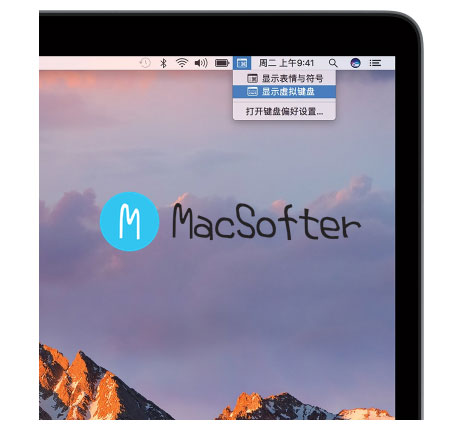
- 从“系统偏好设置”中,选择“键盘”。
- 勾选“在菜单栏中显示‘虚拟键盘及表情与符号检视器’”。
- 选取菜单栏中的检视器图标 ,然后选取“显示虚拟键盘”。
这时候将出现一个屏幕键盘,其中的功能键可供您点按。
声明:本文为原创文章,版权归苹果家园所有,欢迎分享本文,转载请保留出处!

